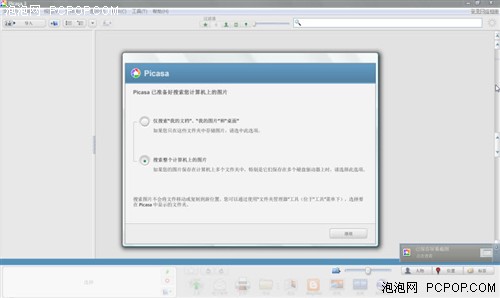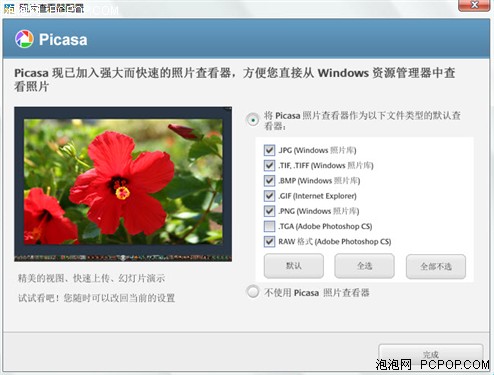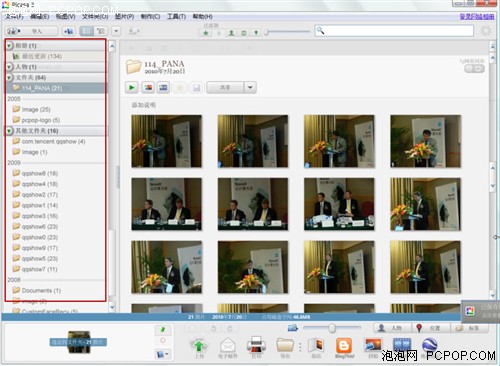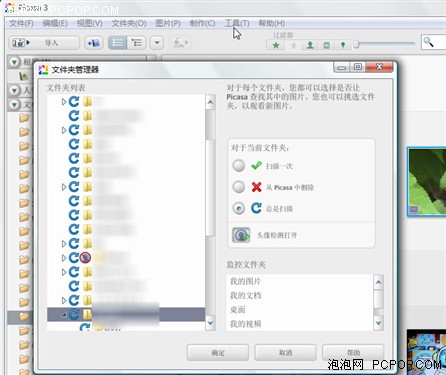高效浏览管理照片 使用Picasa有技巧!
泡泡网软件频道8月3日 Google的免费Picasa是很多电脑用户喜爱的照片查看和整理工具,使用该软件能够轻松整理电脑中保存的所有照片,并且可以对照片进行编辑和添加效果,还能通过Email发送,上传网上与其他人共享,简单方便。原是一款收费软件的Picasa对于图像管理和编辑具有丰富实用的功能,而且其突出优点是能够快速搜索用户电脑硬盘中保存的所有图片相片,这也许正式Google看上它的原因,将其收购后免费提供给广大用户使用。
只要将数码相机连接在计算机上,启动Picasa还可以从数码相机中直接导入照片,反应快速,方便用户对照片进行管理和编辑。Picasa还有一点深受用户的喜爱,那就是Picasa网络相册,通过该软件可以很容易的在线共享照片,轻松点击一个“分享”按钮即可把自己的得意之作发布到网络相册中让其他网友分享。对于自己喜欢的照片通过添加星级来进行管理,随时想要查找有星级标记的图片,Picasa能够马上为你将其搜索出来。
Picasa提供的图片编辑功能也十分强大,修正、增强照片效果都是轻松点击鼠标就能完成。不过这些都是Picasa常用的功能,其实该软件还有其他一些用途也许你还没与充分利用,通过本文希望能够让你更了解自己的Picasa。
1.照片组织管理
Picasa其实不仅浏览图片方便,组织管理照片也是很有一手的。只要你安装该软件后,它就会自动扫描本地硬盘中所有的图片,或者可以只扫描我的文档等部分文件夹,Picasa会将扫描到的所有图片以文件夹为单位按创建时间先后顺序摆放到用户界面左侧的文件夹中。这里我们可以创建自己的照片集,也可以把图像文件夹从默认的文件夹中移动到指定照片集中。
Picasa提供的这种方式能够让我们很轻松地把硬盘中的所有图片集中在一个窗口中进行组织管理,包括那些隐藏在文件夹深处的,或是早已被你遗忘的照片,该软件都能统统找出来。另外,Picasa还提供了多种图片查看方式给大家,在软件界面顶端有个过滤器,你可以按照不同条件对全部照片图片进行筛选,其中包括星级标注、地理标记、人物头像、日期范围等。总之,图片浏览和组织管理随心自由。
2.照片查看变换自如
Picasa为用户提供了多种多样变换自如的浏览方式,在软件窗口右侧可以浏览缩略图,双击任何一张图片可以在单独的窗口中查看并处理图片,另外还可以通过播放幻灯片的形式来浏览文件夹中的图片,不过很多用户都不知道在Picasa中如何能够全屏看图。呵呵,其实很简单,把鼠标移到任意图像的缩略图上,此时可以发现鼠标变成了一个小手形状,此时按住Ctrl+Alt键不松手,立即会看到刚才鼠标所指的照片或图片全屏显示出来,松手后立即回到原始状态,所以在Picasa不是不能全屏看图,只不过需要你的两个手指帮忙。
而且Picasa不仅能查看图片、照片,视频同样可以在窗口中播放,可以导出剪辑、抓取快照、上传网站等。
3.图像文件夹监控
Picasa采用的缓存机制,与其他图片浏览器完全不同,也正是因为这种全新的缓存机制才使Picasa能够瞬间显示所有图片的缩略图,同时还能显示新增加的图片,以及图片更新变化等情况。但是,如果设置不当,Picasa将总是在忙碌的工作中,这种缓存机制反而会降低计算机的性能。
首次运行Picasa会看到软件提示扫描全盘的图片文件,并把扫描发现的所有图片通过图片集文件夹管理起来,之后,这些图片集文件夹其实全部都在Picasa的监控之下,一旦有图片更新,增减图片,该软件都会立即发现并进行提示。因此要更好的使用该功能最好能够自定义设置。
在Picasa顶端的菜单栏中找到“工具——>文件夹管理器”打开,然后你将发现该软件默认对所有图片文件夹都是不断扫描的,而且监控着大量文件夹,如此一来它时刻都处于工作状态,对系统资源的占用也一直不会释放。其中的几个选项分别有以下作用:
“总是扫描”:Picasa会时刻扫描此文件夹以确定该文件夹中的图片是否有所更改(包括图像的增加和减少)。
“扫描一次”:设置后Picasa就扫描一次文件夹,不过此后不再对该文件夹进行扫描,所以此后添加到该文件夹中的图片在Picasa中将无法显示。
“从Picasa删除”:对于设置为“从Picasa删除”的文件夹,Picasa不会扫描并显示其中的图片。
“头像检测打开”:Picasa会对所有扫描到的照片再进行人物头像检测并显示出来,方便用户对自己熟悉的每一个人的所有照片进行分类管理。
一般情况下,小编建议大家指定为“总是扫描”的图片文件夹越少越好,这样Picasa不会随时都在工作,系统资源有效利用到其他地方去,另外Picasa扫描出来的大多数文件夹可能对我们完全没有用处,比如QQ文件夹自动保存的图片,直接从Picasa删除即可。不过在进行这一步操作之前,你最好先确定哪些文件夹中保持的图片对自己是没有用处的。经过筛选最后指定少数几个常用图片文件夹让Picasa“总是扫描”一来你可以很方便的管理照片,二来也可以提高系统效能。■
关注我们